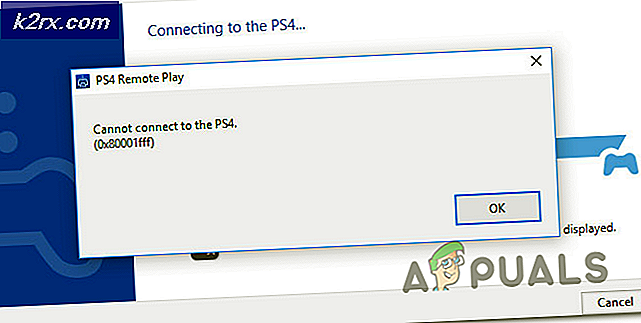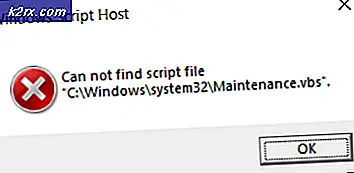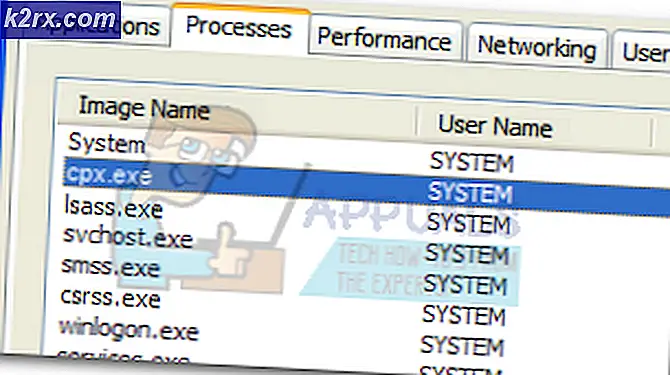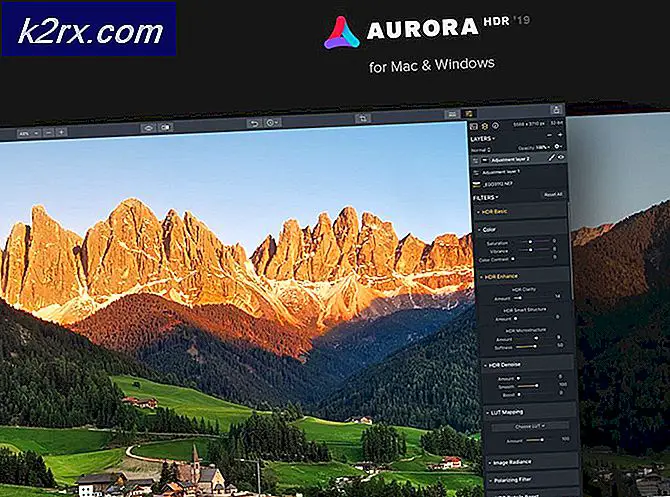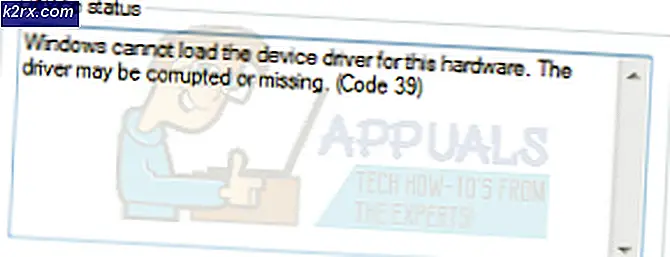Wie kann ein in Spotify Web Player aufgetretener Fehler behoben werden?
Spotify bietet einen der besten Media-Streaming-Dienste. Es verfügt über beide Funktionen, einen Web Player und eine Desktop-App, die auf Ihrem Computer installiert werden können. Der Web Player ist eine der meistbesuchten Websites, da er Ihnen hochwertige Musik und Unterhaltung bietet. Beim Versuch, den Spotify Web Player zu verwenden, können jedoch bestimmte Probleme auftreten. Eines dieser Probleme ist dasEin Fehler ist aufgetreten’Fehler gefolgt von’Etwas ist schief gelaufen. Versuchen Sie, die Seite neu zu laden.' Botschaft. Diese Meldung wird angezeigt, wenn Sie versuchen, auf den Web Player zuzugreifen.
Es gibt einige Ursachen für die Fehlermeldung, die je nach Szenario variieren kann. Bei einigen kann dies an dem von ihnen verwendeten Webbrowser liegen, bei anderen am Browser-Cache oder an Cookies. Trotzdem ist der Fehler vorhanden und Sie benötigen eine Lösung, um ihn zu beheben. In diesem Artikel werden wir die Ursachen der Fehlermeldung erwähnen und dann einige Lösungen auflisten, die für andere Benutzer funktioniert haben.
Was verursacht die Meldung "Ein Fehler ist aufgetreten" in Spotify Web Player?
Da die Fehlermeldung beim Besuch des Spotify Web Player angezeigt wird, kann dies verschiedene Gründe haben. Zu diesem Zweck müssen Sie zunächst sicherstellen, ob der Web Player auf anderen Geräten in Ihrem Netzwerk funktioniert oder nicht. Wenn dies der Fall ist und das Problem nur auf Ihr Gerät beschränkt ist, sind dies gute Nachrichten, und das Problem kann auf die unten genannten Ursachen zurückzuführen sein. Wenn nicht, müssen Sie sich an Ihren Internetdienstanbieter wenden.
Nachdem die Ursachen des Problems erwähnt wurden, lassen Sie uns die Lösungen erläutern, die Ihnen bei der Lösung Ihres Problems helfen.
Lösung 1: Stellen Sie sicher, dass Sie einen unterstützten Browser verwenden
Wenn Sie Firefox oder Google Chrome nicht verwenden und die Fehlermeldung erhalten, müssen Sie zunächst sicherstellen, dass Sie einen von Spotify unterstützten Browser verwenden. Wenn Sie ein Mac-Benutzer sind und den Standard-Safari-Webbrowser verwenden, gibt es einige schlechte Nachrichten für Sie. Der Safari-Webbrowser wird von Spotify nicht mehr unterstützt und Sie müssen Firefox oder Google Chrome herunterladen, um auf den Web Player zuzugreifen, oder Sie können einfach die Desktop-Version von Spotify herunterladen.
Hier ist ein aufführen von Webbrowsern, die von Spotify unterstützt werden.
Lösung 2: Aktualisieren Sie Ihren Browser
Wenn Sie eine veraltete Version Ihres Webbrowsers verwenden, funktionieren viele Websites nicht für Sie, insbesondere Medien-Streaming-Websites wie Spotify. Dies liegt (unter anderem) daran, dass die veraltete Version Ihres Webbrowsers nicht alle Inhalte unterstützt, die auf einer Website angezeigt werden. Stellen Sie daher sicher, dass Sie über die neueste Version des von Ihnen verwendeten Webbrowsers verfügen. So aktualisieren Sie Firefox und Google Chrome:
Mozilla Firefox:
- Aufmachen Mozilla Firefox. Klick auf das Speisekarte Schaltfläche in der oberen rechten Ecke und wählen Sie Optionen.
- Scrollen Sie nach unten zu Firefox-Updates Sektion.
- Klicken Sie dort auf Auf Updates prüfen.
- Installieren Sie die Updates und versuchen Sie dann, den Web-Player zu verwenden.
Google Chrome:
- Starten Google Chrome und klicken Sie oben rechts auf die Schaltfläche Mehr.
- Wenn ein Update verfügbar ist, wird die Schaltfläche "Mehr" farbig angezeigt und Sie sehen "Google Chrome aktualisieren' In der Liste.
- Klicken Sie darauf und warten Sie, bis der Vorgang abgeschlossen ist.
Lösung 3: Löschen Sie den Browser-Cache und das Cookie
Das letzte, was Sie tun können, um das Problem zu beheben, ist das Löschen des Browser-Cache und der Cookies. Ein Cache sind die temporären Dateien, die auf Ihrem Computer gespeichert werden, wenn Sie Websites besuchen, um sie schneller zu laden. Cookies werden von den Websites, die Sie besuchen, auf Ihrem Computer gespeichert und enthalten nützliche Informationen zu Ihrer Sitzung auf der Website. So löschen Sie den Browser-Cache und die Cookies:
Mozilla Firefox:
- Starten Mozilla Firefox, Klick auf das Speisekarte Schaltfläche und wählen Sie dann Optionen.
- Wechseln Sie zu Privatsphäre & Sicherheit Abschnitt auf der linken Seite.
- Scrollen Sie nach unten zu Cookies und Site-Daten.
- Klicken Daten löschen und dann schlagen klar.
Google Chrome:
- Aufmachen Google Chrome. Klick auf das Mehr Schaltfläche, gehen Sie zu Mehr Werkzeuge und dann auswählen Browserdaten löschen.
- Wählen Sie nun oben einen Zeitbereich. Um auf der sicheren Seite zu sein, wählen Sie Alle Zeit.
- Klicken klar Daten.
- Versuchen Sie es erneut mit dem Web Player.